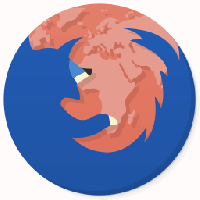Cara Memindahkan Peta Offline ke Drive Lain di Windows 10
Pada artikel ini, kita akan melihat cara memindahkan peta offline ke drive lain di Windows 10. Jika Anda menggunakan Windows 10 di tablet atau perangkat seluler lainnya, drive utama Anda mungkin tidak memiliki kapasitas yang cukup. Mari kita lihat cara mengkonfigurasi Windows 10 untuk menyimpan peta offline di partisi atau hard drive lain dan menghemat ruang di partisi sistem Anda.
Iklan
Windows 10 hadir dengan aplikasi Maps bawaan yang didukung oleh Bing Maps. Ini adalah jawaban Microsoft sendiri untuk Google Maps yang tersedia di Android dan online. Peta dapat berguna karena navigasi suara dan petunjuk arah belokan demi belokan. Mereka dapat digunakan dengan cepat untuk menemukan arah atau menemukan sebuah bangunan.
Aplikasi peta memiliki mode lansekap dan mendukung petunjuk arah belokan demi belokan untuk informasi sekilas yang cepat sehingga Anda dapat menonton layar perangkat seluler saat bepergian. Aplikasi peta juga memiliki mode transit terpandu yang bagus yang dilengkapi dengan pemberitahuan untuk pemberhentian Anda. Aplikasi Maps memiliki bagiannya sendiri di Pengaturan.
Peta offline tersedia bahkan saat perangkat Anda tidak memiliki konektivitas internet. Lihat Cara Mengunduh Peta Offline di Windows 10.
Untuk memindahkan peta offline ke drive lain di Windows 10, lakukan hal berikut.
- Buka aplikasi pengaturan.

- Buka Aplikasi & keamanan -> Peta.

- Di sebelah kanan, pilih drive baru di bawah Lokasi penyimpanan untuk menyimpan peta offline Anda.
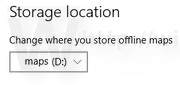
Kamu selesai. Semua peta offline Anda yang ada sekarang akan dipindahkan ke lokasi baru. Ini bisa memakan waktu beberapa menit.
Anda dapat memindahkan peta offline ke drive internal atau eksternal seperti drive USB dan kartu SD. Tidak mungkin digunakan drive jaringan yang dipetakan sebagai drive baru Anda untuk peta di Windows 10. Jika Anda memindahkan peta ke kandar yang dapat dilepas dan kemudian memutuskan kandar tersebut, peta tidak akan berfungsi lagi hingga kandar tersambung kembali.